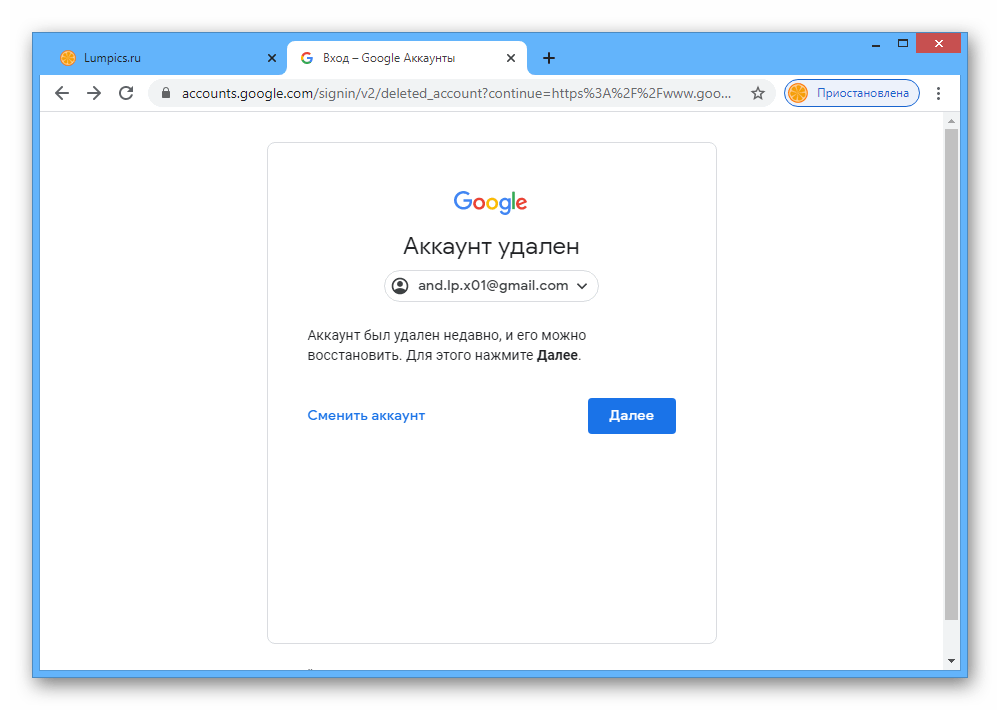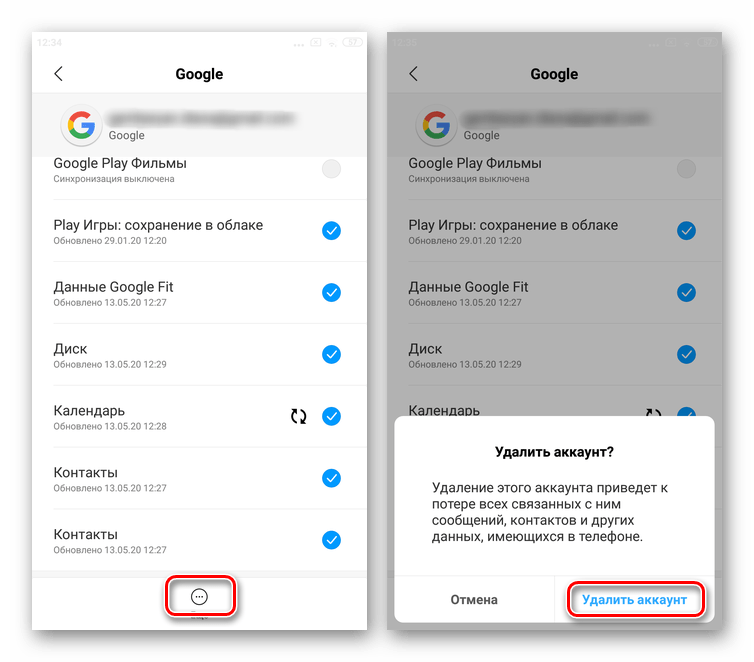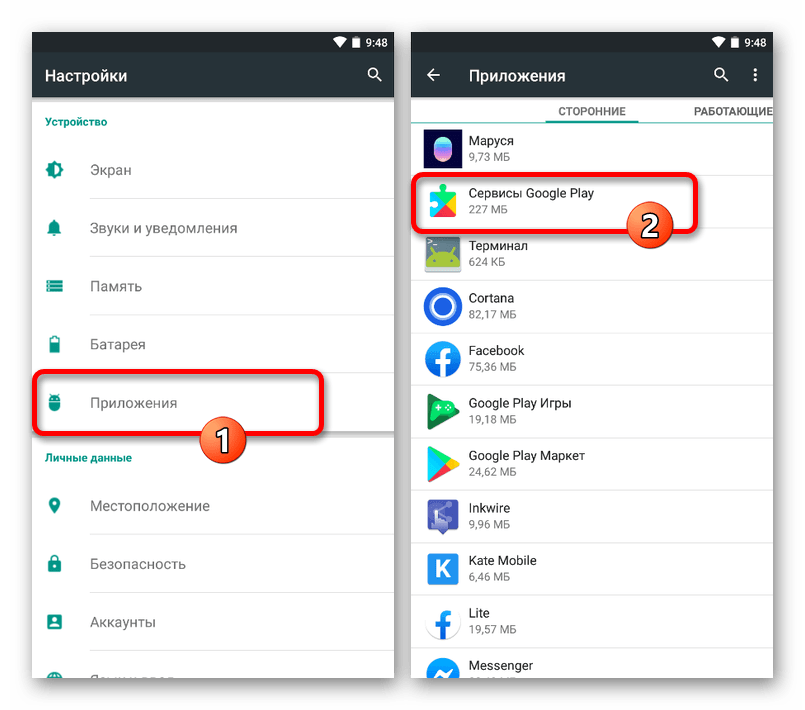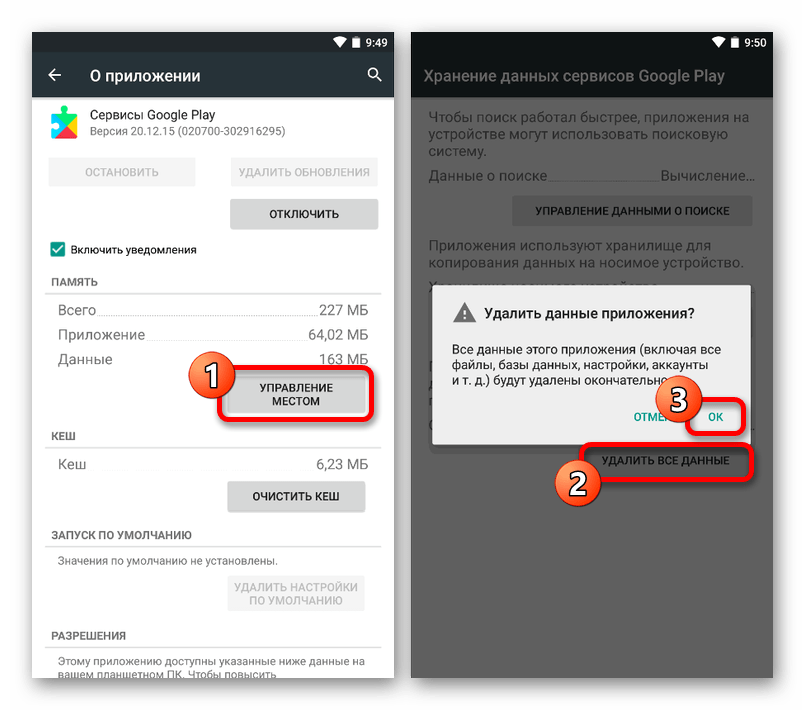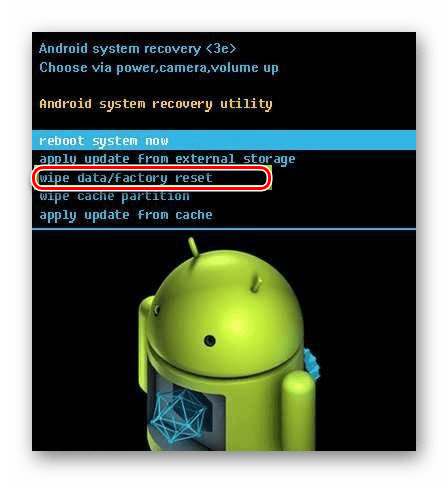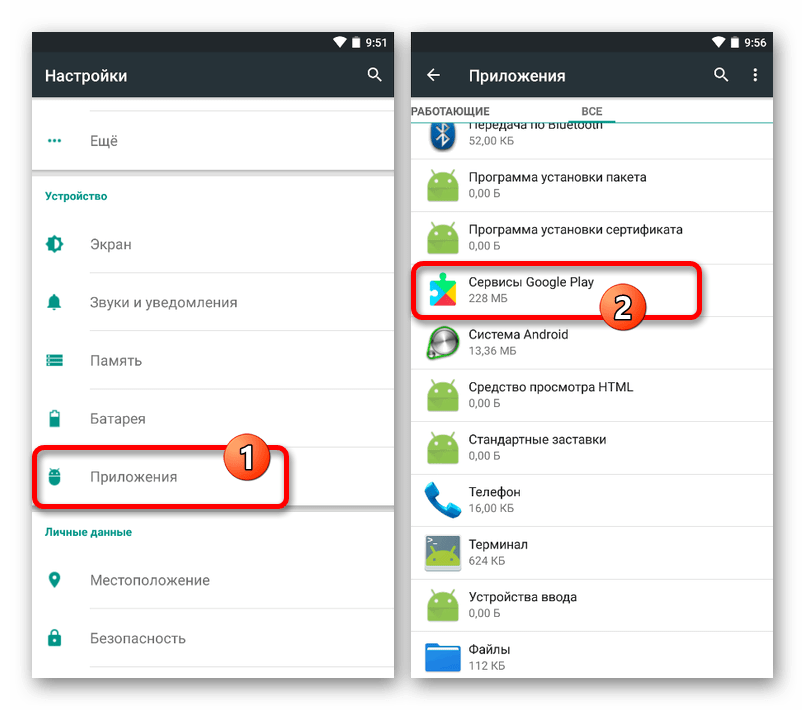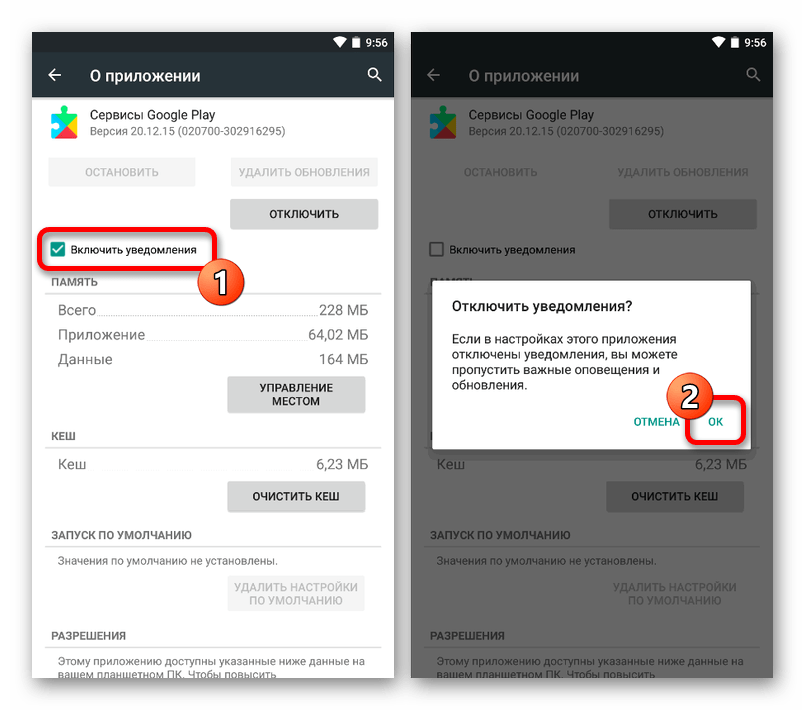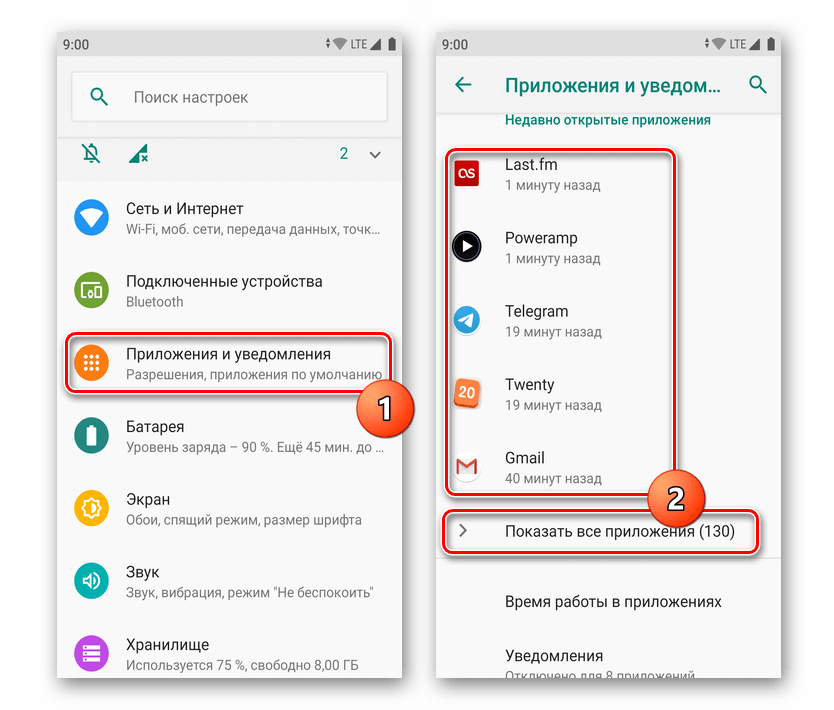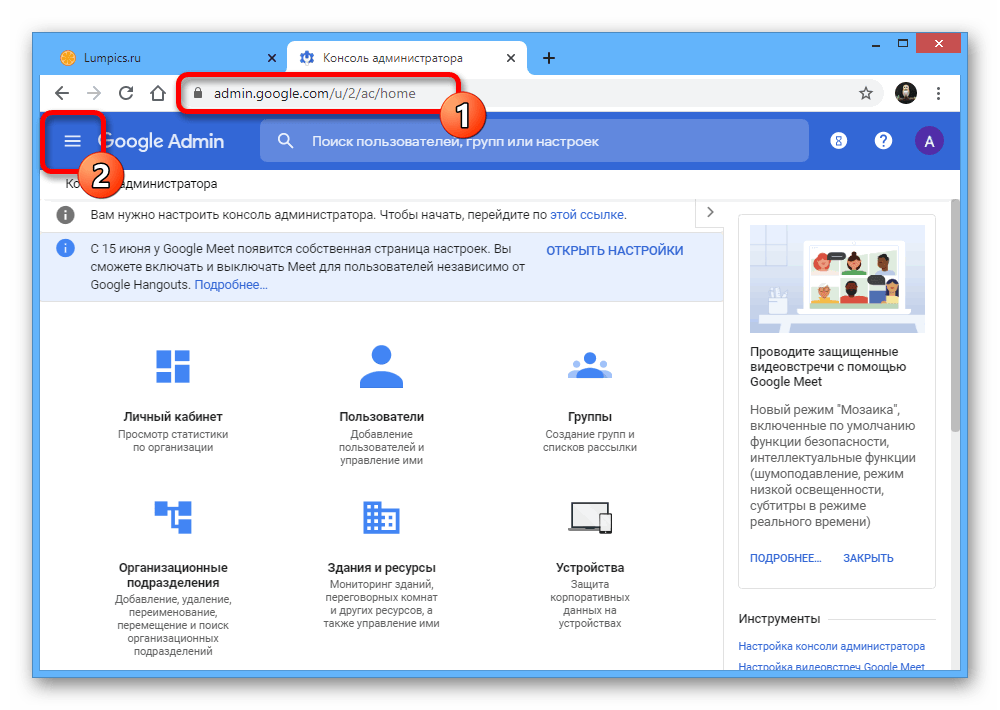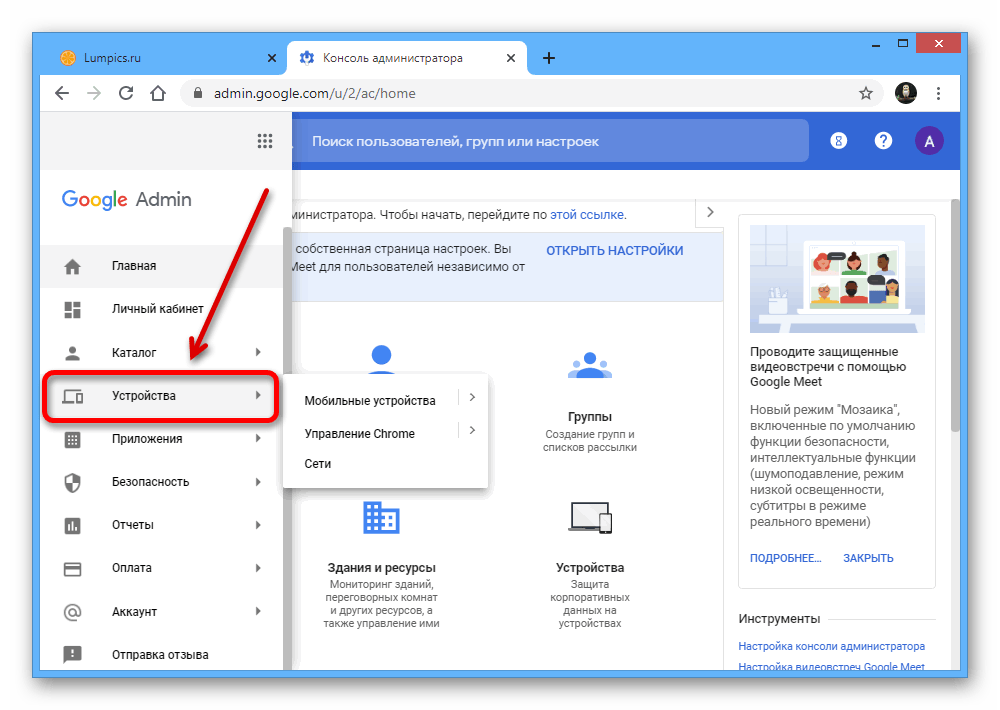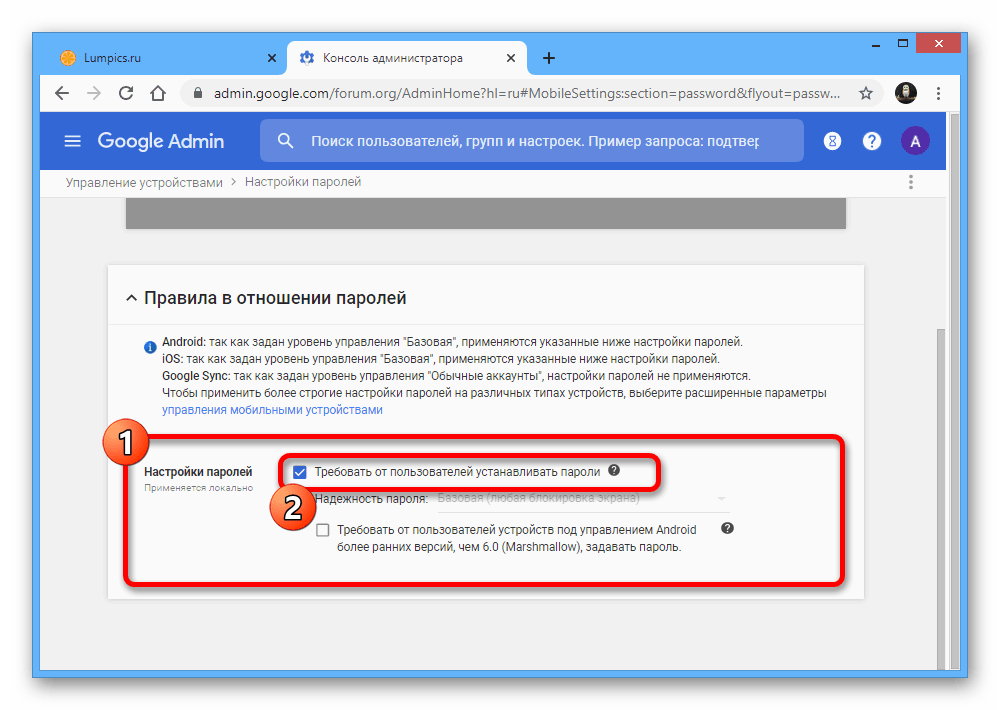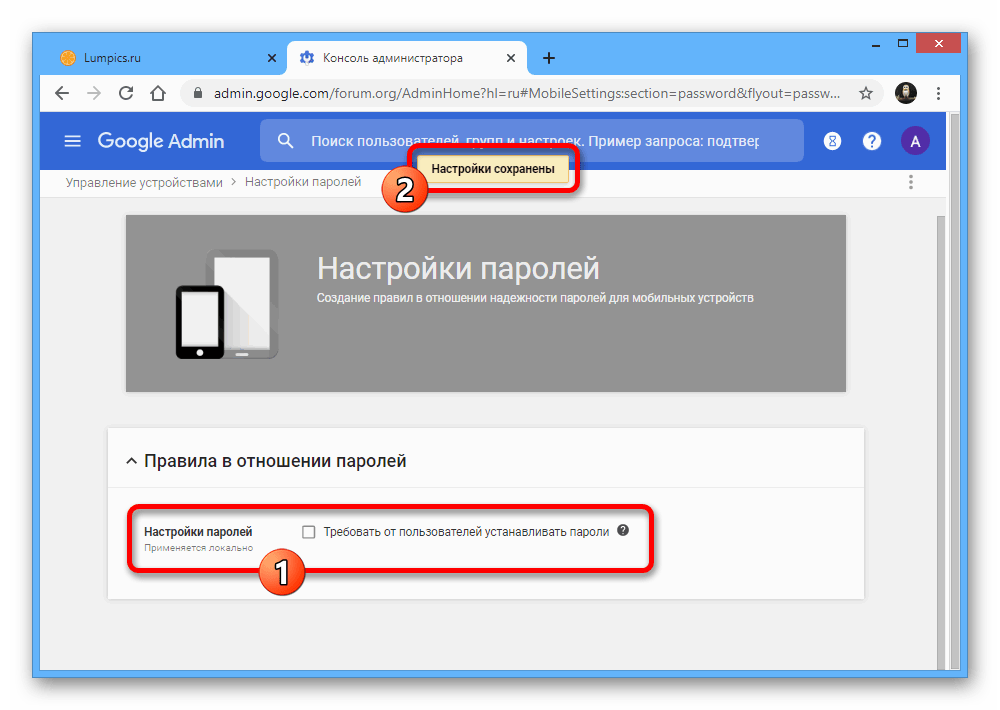Cправка — Аккаунт Google
Войти
Справка Google
- Справочный центр
- Сообщество
- Аккаунт Google
- Политика конфиденциальности
- Условия предоставления услуг
- Отправить отзыв
Тема отзыва
Информация в текущем разделе Справочного центра
Общие впечатления о Справочном центре Google
- Справочный центр
- Сообщество
- Начало работы с аккаунтом Google
Аккаунт Google
Содержание
- Способ 1: Удаление учетной записи
- Восстановление аккаунта
- Настройки смартфона
- Способ 2: Параметры сервисов Google
- Способ 3: Восстановление настроек
- Способ 4: Отключение уведомлений
- Способ 5: Настройки паролей
- Вопросы и ответы
Способ 1: Удаление учетной записи
Чаще всего ошибка «Требуется действие с аккаунтом» от Google возникает на Android-устройствах из-за полного удаления учетной записи, которая, в свою очередь, была привязана к смартфону. Это связано с тем, что деактивация профиля хоть и завершается успешно, приложения на телефоне и, в частности, Сервисы Гугл продолжают безуспешные попытки синхронизации, зачастую блокируя привязку новых аккаунтов и многие другие возможности платформы. Для устранения проблемы будет достаточно произвести процедуру восстановления и последующего правильного удаления.
Восстановление аккаунта
Несмотря на возможность удаления учетной записи, компания Google предоставляет средства для восстановления, воспользоваться которыми можно на официальном веб-сайте, задействовав браузер для ПК или телефон. В процессе решения этой задачи потребуются данные от профиля, включая пароли и код из SMS. Ознакомиться с деталями восстановления более подробно вы можете в отдельной инструкции на сайте.
Подробнее: Восстановление удаленного аккаунта Google
Настройки смартфона
После того как учетная запись восстановится и снова активируется на мобильном устройстве в системном приложении «Настройки» должен будет отобразиться аккаунт с возможностью отключения. Выполните данную задачу по одной из представленных ниже инструкций и по желанию привяжите новый основной профиль.
Подробнее:
Как выйти из аккаунта Google на телефоне
Выход из учетной записи Google на Xiaomi
Отдельно обратите внимание на то, что в качестве альтернативы, например, если аккаунт не отображается в разделе «Google» на смартфоне, можно воспользоваться параметрами учетной записи и принудительно выполнить отключение. При определенных обстоятельствах такой подход может быть недоступен, но попробовать все равно стоит.
Подробнее: Удаление устройства из аккаунта Google
Способ 2: Параметры сервисов Google
Даже после того, как учетная запись Гугл была полностью деактивирована на устройстве и заменена на новую, ошибка «Требуется действие с аккаунтом» с указанием устаревшего профиля все равно может возникать. В качестве решения стоит выполнить очистку данных о работе приложения Сервисы Google Play.
Читайте также:
Удаление кэша в Google Play Маркете
Очистка данных о работе приложений на телефоне
Дополнительно можете перезапустить смартфон, используя один из доступных вам методов. Однако даже без этого ошибка скорее всего исчезнет.
Подробнее: Как перезапустить Android-устройство
Способ 3: Восстановление настроек
Наиболее глобальное решение, актуальное только для ошибки, связанной с первыми двумя способами, заключается в полной очистке устройства путем сброса до заводских настроек. Это вполне способно помочь, так как в результате с телефона будут удалены данные об используемых учетных записях, но при этом исчезнет и любая другая информация. Чтобы не ошибиться в процессе сброса, обязательно ознакомьтесь с представленной ниже инструкцией.
Подробнее: Как сбросить настройки на Android-устройстве
Учтите, что во всех остальных случаях, не связанных с привязкой учетной записи Google, данный метод не принесет никаких результатов и может быть проигнорирован.
Способ 4: Отключение уведомлений
При отсутствии реальных ограничений из-за рассматриваемой ошибки, можно попробовать избавиться от уведомления, как от раздражителя, деактивировав оповещения Сервисов Гугл. К сожалению, мы не можем дать гарантии, что данный метод принесет хоть какие-нибудь результаты, так как чаще всего проблемы возникают именно из-за удаленного аккаунта.
Читайте также: Отключение уведомлений на телефоне
В результате программа перестанет присылать какие бы то ни было оповещения, включая и сообщение об ошибке.
Способ 5: Настройки паролей
Если рассматриваемая ошибка возникает на основном аккаунте устройства при использовании возможностей G Suite, проблема может быть связана с неправильными настройками в «Консоли администратора». Таким образом, нужно воспользоваться веб-сайтом Google Admin с целью отключения специальной функции.
Официальный сайт Google Admin
Через данный список необходимо перейти в раздел «Устройства» — кликнуть нужно именно по строке «Устройства», а не по выпадающим пунктам.
Данное действие необходимо подтвердить с помощью кнопки «Сохранить» на нижней панели.
Если изменение параметров произойдет успешно, вы получите соответствующее оповещение и ошибка «Требуется действие с аккаунтом» исчезнет.
В качестве альтернативы для представленного решения вполне можно установить пароль на смартфон, удовлетворяющий требованиям, указанным в «Консоли администратора». Это также должно будет привести к исчезновению уведомления.
Подробнее: Как установить пароль на Android-устройство
Каждый, кто зарегистрировался на сервисах Google, сталкивался с проблемой, когда сайт или приложение блокирует доступ к аккаунту и требует подтверждения действий. Ошибки такого рода обычно происходят по причине нарушения правил использования сервисов, несанкционированного доступа к аккаунту или взлома. Одними из наиболее распространенных ошибок является «Требуется действие с аккаунтом Google».
Эта ошибка связана с защитой личных данных пользователей Google. Компания Google регулярно совершенствует алгоритмы безопасности, чтобы защитить данные пользователей от несанкционированного доступа. И когда система обнаруживает подозрительную активность в аккаунте пользователя, она блокирует доступ до проведения ответных действий со стороны владельца аккаунта.
В данной статье мы рассмотрим причины возникновения ошибки «Требуется действие с аккаунтом Google», а также дадим практические советы по ее устранению.
Что такое Гугл-аккаунт
Гугл-аккаунт – это логин и пароль, который позволяет вам получить доступ к разнообразным сервисам, созданным Google. Он необходим, чтобы использовать такие популярные сервисы, как Gmail, Google Drive, YouTube, Google Play и т.д.
Одна из особенностей Гугл-аккаунта заключается в том, что одна учетная запись позволяет получить доступ к многим сервисам, без необходимости создания новых учетных записей для каждого сервиса отдельно.
Чтобы создать Гугл-аккаунт, нужно задать логин (уникальное имя пользователя) и пароль, а также указать дополнительные данные, такие как имя и фамилию, дату рождения, пол и т.д. После создания учетной записи вы можете авторизоваться в сервисах Google, используя свой логин и пароль.
Если вы забываете свой логин или пароль от Гугл-аккаунта, то можете воспользоваться сервисом восстановления доступа к аккаунту, который позволяет сбросить пароль или получить доступ к учетной записи при помощи альтернативных методов, таких как коды подтверждения или отсылка кода на мобильный телефон.
В случае возникновения ошибки «Требуется действие с аккаунтом Google» важно убедиться, что вы вошли в свой Гугл-аккаунт и произвести необходимые настройки, чтобы устранить проблему.
Как подтвердить личность
Почему необходимо подтверждение личности?
Подтверждение личности является важным этапом использования сервисов, требующих авторизации через аккаунт Google. Это позволяет безопасно защитить вашу личную информацию и предотвратить попытки несанкционированных доступов к вашему аккаунту.
Как подтвердить личность?
Для подтверждения личности нужно привязать к аккаунту Google ваше реальное имя и фамилию. Это можно сделать через настройки профиля в аккаунте. Также необходимо добавить дополнительные данные, такие как номер телефона и адрес проживания. Некоторые сервисы могут также потребовать отправки копии документа, удостоверяющего личность, например, загранпаспорта.
Как проверить, что личность подтверждена?
После успешного подтверждения личности в профиле аккаунта Google, вам будет отправлено уведомление на ваш электронный адрес, а также в профиле появится соответствующая отметка. Если у вас возникли какие-либо проблемы с подтверждением личности, обязательно обратитесь в службу поддержки сервиса.
| Преимущества | Описание |
|---|---|
| Безопасность | Подтверждение личности позволяет безопасно защищать ваши личные данные и предотвращать попытки несанкционированных достуов к вашему аккаунту. |
| Доступ к дополнительным функциям | Подтверждение личности может дать вам доступ к дополнительным функциям и сервисам, которые могут быть недоступны для пользователей без подтвержденной личности. |
| Поддержка службы поддержки | Если у вас возникнут какие-либо проблемы с вашим аккаунтом, то подтвержденная личность может помочь службе поддержки быстрее и эффективнее решить эти проблемы. |
Создание аккаунта Google
1. Перейдите на сайт Google
Для создания аккаунта Google необходимо перейти на официальный сайт Google в интернете. Это можно сделать, введя в адресной строке браузера адрес google.com или google.ru (в зависимости от языка, который вы предпочитаете).
2. Нажмите на кнопку «Войти»
На главной странице Google сайта находится кнопка «Войти», которая расположена в правом верхнем углу экрана. Нажмите на эту кнопку, чтобы перейти к процессу создания аккаунта Google.
3. Заполните форму регистрации
Чтобы зарегистрироваться в Google, необходимо заполнить форму регистрации, которая содержит такие поля, как имя, фамилия, адрес электронной почты и пароль. Обязательно убедитесь, что введенный пароль соответствует всем требованиям по безопасности, чтобы ваш аккаунт был защищен от взлома.
4. Подтвердите свою учетную запись
После заполнения формы регистрации Google необходимо подтвердить создание вашей учетной записи. Это можно сделать, перейдя по ссылке подтверждения, которую Google отправляет на адрес электронной почты, который вы указали при регистрации.
5. Используйте свой аккаунт Google
После создания вашего учетной записи Google, вы можете использовать ее для доступа к многим сервисам Google, таким как Gmail, Google Drive, Google Maps и многим другим. Более того, ваш аккаунт Google также позволяет вам выходить на связь с друзьями, использовать онлайн-услуги и делать покупки в интернете.
Как войти в аккаунт Гугл
Вход в аккаунт Google необходим для доступа к множеству сервисов, таких как Gmail, Google Drive, YouTube и многих других. Чтобы начать пользоваться этими сервисами, необходимо зарегистрироваться и войти в свой аккаунт Google.
Войти в аккаунт Google можно двумя способами: с помощью браузера или приложения Гугл на смартфоне или планшете. В любом случае, необходимо ввести свой адрес электронной почты и пароль, указанные при регистрации. Если вы не помните свой пароль, можно воспользоваться функцией восстановления.
Чтобы сохранить свои данные в безопасности, рекомендуется использовать дополнительные методы аутентификации, такие как двухэтапная проверка или ключ безопасности Google. Они помогут защитить ваш аккаунт от несанкционированного доступа.
- Откройте браузер.
- Введите адрес www.google.com.
- Нажмите на кнопку «Войти» в правом верхнем углу.
- Введите адрес электронной почты и пароль.
- Нажмите на кнопку «Вход».
| Название приложения Гугл | Как войти |
|---|---|
| Gmail | Откройте приложение, введите свой адрес электронной почты и пароль |
| Google Drive | Откройте приложение, нажмите на кнопку «Войти», введите свой адрес электронной почты и пароль |
| YouTube | Откройте приложение, нажмите на кнопку «Войти», введите свой адрес электронной почты и пароль |
Как отслеживать и удалять историю своих действий в аккаунте Google
Отслеживание истории активности в аккаунте Google
Аккаунт Google хранит историю вашей активности на разных устройствах. Чтобы посмотреть эту информацию, необходимо зайти в настройки аккаунта и перейти в раздел истории активности.
Здесь вы увидите список всех действий, которые были произведены с вашего аккаунта, такие как поиск в интернете, использование приложений и другие активности.
Вы можете настроить параметры хранения истории активности, например, автоматически удалять записи старше определенного периода времени или отключить хранение истории совсем.
Удаление истории активности в аккаунте Google
Если вы хотите удалить определенную запись из истории активности, вы можете выбрать эту запись и нажать на кнопку удаления. Также возможно удалить всю историю активности за определенный период времени.
Более подробные настройки удаления истории активности можно найти в меню настроек аккаунта Google. Здесь вы можете выбрать максимальный срок хранения истории или полностью отключить хранение записей.
Удаление истории активности может быть полезным, если вы хотите защитить конфиденциальность своих данных и убедиться, что никакая информация не осталась доступной другим пользователям.
Как настроить доступ для сторонних приложений?
Для того, чтобы сторонние приложения могли иметь доступ к вашему аккаунту Google, необходимо настроить соответствующие настройки безопасности. Для этого можно воспользоваться функцией «Доступ ненадежных приложений» в настройках аккаунта.
Сначала необходимо зайти в свой аккаунт Google и найти раздел «Безопасность» в меню настроек. Затем следует проскроллить страницу до пункта «Доступ ненадежных приложений» и нажать на кнопку «Включить». В этом разделе можно настроить доступ для конкретных приложений или отменить предоставленный ранее доступ.
Важно помнить, что предоставление доступа сторонним приложениям может быть опасным, поэтому следует внимательно изучать условия использования и ознакомиться с рейтингами приложений в магазине приложений перед установкой.
Кроме того, рекомендуется использовать двухфакторную аутентификацию для обеспечения безопасности своего аккаунта Google.
Зачем может понадобиться устранение ошибки «Требуется действие с аккаунтом Google»?
Ошибки с аккаунтом Google могут возникнуть по множеству причин. Одной из самых распространенных является блокировка вашего профиля из-за неверной аутентификации. Если у вас возникает ошибка «Требуется действие с аккаунтом Google», то это может помешать вам получить доступ к важной информации, хранящейся на платформе Google, в том числе к электронной почте, документам, контактам и т.д.
Кроме того, данное сообщение может возникнуть в результате неавторизованного доступа к вашему аккаунту, что может свидетельствовать о том, что кто-то пытается взломать вашу учетную запись. Если вы не зайдете на свой аккаунт и не примете меры по его защите, вы можете стать жертвой кибер-атаки и потерять свои данные.
В целом, устранение ошибки «Требуется действие с аккаунтом Google» имеет большое значение для поддержания безопасности и доступности вашей учетной записи. Без правильного действия, вы можете оказаться без важной информации, к которой может понадобиться вам в вашей повседневной жизни или работе.
| Причина | Что делать |
|---|---|
| Неверный пароль | Сбросить пароль и войти в аккаунт заново |
| Ваш аккаунт заблокирован | Следуйте инструкциям для разблокировки и входа в свой аккаунт |
| Неудавшиеся попытки входа в ваш аккаунт другими пользователями | Проверьте ваши активности и измените пароль на более сложный |
Андроид требуется действие с аккаунтом. Удаление аккаунта Google — это не сложно
Причины появления ошибки
Часто владельцы смартфонов на Андроид сталкиваются с сообщением «Требуется действие с аккаунтом Google». Эта ошибка возникает, когда настройки аккаунта Google не корректны или устарели.
Также может произойти сбой системы или проблемы в работе сервисов Google. В этом случае нужно провести диагностику и устранить причины неисправности.
Как удалить аккаунт Google
Если вам необходимо удалить аккаунт Google, это можно сделать с помощью нескольких простых шагов:
- Откройте настройки. На главном экране телефона нажмите на значок настроек.
- Выберите «Аккаунты». Найдите раздел «Аккаунты» и выберите нужный аккаунт Google.
- Удалите аккаунт. Нажмите на значок трех точек в правом верхнем углу и выберите «Удалить аккаунт».
- Подтвердите действие. Согласитесь на удаление аккаунта и введите пароль для подтверждения.
После выполнения этих действий ваш аккаунт Google будет удален, и сообщение «Требуется действие с аккаунтом Google» не будет появляться на экране вашего телефона.
Выводы
Устранение ошибки «Требуется действие с аккаунтом Google» не является сложной задачей. Если вы правильно настроите свой аккаунт Google или удалите его при необходимости, все проблемы будут решены.
Не забывайте, что устранение ошибки на этапе возникновения поможет избежать неприятностей и ускорит работу вашего смартфона на Андроид.
Как управлять привязанными устройствами
Отключение устройства
Если у вас возникли проблемы с одним из привязанных устройств, вы можете его отключить и снова привязать после решения проблемы:
- Зайдите в настройки аккаунта Google.
- Перейдите на вкладку «Безопасность».
- Выберите «Привязанные устройства».
- Выберите нужное устройство и нажмите «Отключить».
После этого вы сможете привязать устройство заново при необходимости.
Управление доступом к аккаунту
Вы можете ограничить доступ к вашему аккаунту Google с помощью управления доступом. Это позволит лучше защитить ваш аккаунт в случае утери устройства или другой угрозы безопасности:
- Зайдите в настройки аккаунта Google.
- Перейдите на вкладку «Безопасность».
- Нажмите на «Управление доступом к аккаунту».
- Выберите нужный параметр доступа (например, управление доступом к приложениям).
- Настройте доступ по своему усмотрению.
Теперь вы можете конфигурировать доступ к своим данным в соответствии со своими потребностями и уровнем безопасности.
Установка пароля на устройствах
Если вы желаете убедиться, что никто не сможет получить доступ к вашему аккаунту Google, вы можете установить пароль на устройствах, используемых для доступа к аккаунту:
- Перейдите на вкладку «Безопасность» в настройках аккаунта Google.
- Выберите «Установить заблокированный экран» для устройства, на котором вы хотите установить пароль.
- Выберите тип заблокированного экрана и настройте пароль.
Теперь, когда вы будете пытаться получить доступ к аккаунту на этом устройстве, вы должны будете пройти проверку настроенного заблокированного экрана.
Как скачать данные из аккаунта Google?
1. Скачивание архива данных
Для скачивания архива данных из аккаунта Google, необходимо выполнить несколько простых шагов:
- Перейти на страницу «Архив данных» в аккаунте Google
- Выбрать тип данных, которые необходимо скачать
- Указать формат архива и способ доставки (например, на электронную почту или в облачное хранилище)
- Подтвердить запрос на создание архива
2. Скачивание конкретных данных
Если необходимо скачать конкретные данные из аккаунта Google, то можно воспользоваться соответствующими сервисами:
- Google Drive — для скачивания документов, фотографий и других файлов
- Google Календарь — для скачивания событий и задач
- Google Контакты — для скачивания списка контактов
- Google Chrome — для скачивания закладок, паролей и истории браузера
Для скачивания данных из этих сервисов необходимо выполнить следующие действия:
- Открыть сервис и зайти в настройки
- Выбрать опцию «Скачать данные» или «Экспорт»
- Указать формат файла и способ доставки (например, на компьютер или в облачное хранилище)
- Подтвердить запрос на создание архива
Важно: при скачивании конкретных данных из аккаунта Google, необходимо учитывать условия использования сервиса и не нарушать их.
Обновлено: 25.05.2023
Подобный сбой может возникнуть как на ровном месте, так и после очередного обновления системы Android. Налицо проблема с мобильным пакетом сервисов Google.
Как устранить сбой самостоятельно
Способ 1: удаление Google-аккаунта
Естественно, полноценное удаление учетной записи Гугл нам здесь совсем не нужно. Речь идет об отключении локального аккаунта Google на мобильном устройстве.
После выполнения этих действий проблема уже может исчезнуть. Если же ошибка все еще на месте, придется перейти к следующему шагу.
Способ 2: очистка данных Google Play
Затем желательно повторить действия, описанные в первом шаге, и уж потом пробовать снова установить нужное приложение. С большой долей вероятности никакого сбоя уже не произойдет.
Способ 3: удаление обновлений Play Маркета
Этот метод стоит применить, если ни один из вышеописанных вариантов устранения ошибки не принес желаемого результата. В таком случае проблема скорее всего кроется в самом приложении сервиса Google Play.
Здесь отлично сработать может откат Play Маркета к исходному состоянию.
Все, что нужно сделать теперь — включить Play Маркет и снова установить обновления.
Теперь проблема должна исчезнуть. Но если она все же продолжает вас беспокоить, попробуйте перезагрузить устройство и повторить все шаги, описанные выше, еще раз.
Проверка даты и времени
В редких случаях устранение вышеописанной ошибки сводится к банальной корректировке даты и времени гаджета. Сбой может возникать именно по причине неверно указанных временных параметров.
Уведомления на телефоне могут быть скрытым благословением, одно из них может нести важную информацию о вашем телефоне, но в большинстве случаев вы получите уведомление, которое не будет иметь ничего общего с телефоном. Это как-то связано с учетной записью Google.
Сам не знаю, как так получается, но я практически никогда не сталкиваюсь с проблемами, с которыми сталкивается большинство пользователей. Поэтому иногда мне бывает сложно поверить в недостатки Android, о которых обычно рассказывают. Но сегодня я лично столкнулся с проблемой, решение которой мне пришлось вырабатывать самому, просто потому что те, что описаны в интернете, абсолютно не подходили. Поэтому настоятельно рекомендую сохранить статью в закладки, ведь никогда не знаешь, когда она пригодится.
Вот такая ошибка может затронуть каждого, но решить её могут не все
В интернете рекомендуют в таком случае сбросить кэш Google Play и удалить обновления каталога, потому что скорее всего сбой спровоцировали они. Вот как это сделать:
Очистка кэша и удаление обновлений — самый базовый способ, которым можно попытаться решить эту проблему
Важное уточнение: даже если Google Play не принимает вашу повторную авторизацию, вы сможете устанавливать приложения из фирменного каталога поискового гиганта. Для этого можно воспользоваться веб-версией Google Play. Просто найдите в поиске нужное приложение и нажмите на кнопку установки, а затем подтвердите действие. В этом случае приложение всё равно установится, даже если приложение Google Play требует авторизацию.
После этого выйдите на рабочий стол и попробуйте запустить Google Play заново. Несмотря на то что каталог откатится к исходной версии, в которой он был установлен на ваш смартфон производителем, в этом нет ничего страшного. Примерно через час-другой он подтянет все обновления и установит их автоматически. Однако важно не это, а то, чтобы ошибки, требующей войти в аккаунт Google, больше не было. Как правило, большинству этот способ помогает, но не мне.
Как выйти из аккаунта Google
Поэтому я решил попробовать удалить свою учётную запись Google и добавить её заново:
Если чистка не помогает, попробуйте удалить аккаунт
Несмотря на то удаление аккаунта приведёт к отключению всех сервисов Google, где требуется авторизация, повторный логин вернёт всё на место. Правда, кое-где, например, в Google Duo, придётся авторизоваться заново. Но не думаю, что это большая проблем, тем более что речь шла о спасении целого Google Play, который для многих пользователей куда важнее всех остальных приложений и служб Google.
В Сети часто встречаются вопросы, мол, после сброса до заводских настроек телефон требует аккаунт Гугл, что делать, и можно ли обойти защиту. Почему так происходит? После первичной настройки смартфон привязывается к какому-то профилю по принципу Apple ID. Если у пользователя пока нет почтового ящика, ему предлагается его сделать. На следующем шаге мобильное устройство привязывается к учетной записи. Если вы захотите сделать полный Reset, система после загрузки потребует вход в старый профиль Google. Если вы помните логин и пароль, трудностей не возникнет. Если нет, тогда возникают проблемы с применением смартфона. Возникает вопрос, как сбросить аккаунт Гугл на Андроиде. Сделать новый профиль не получится, ведь устройство привязано к старой учетной записи. Если несколько раз ввести неправильные данные, устройство вообще блокируется.
Почему возникает проблема с входом в аккаунт Гугл
Для активации FRP нужны два обязательных условия:
Описанную выше ошибку можно предотвратить, если удалить аккаунт Google до сброса настроек.
Эта мини-инструкция будет полезна, если вы продаете устройство и хотите выполнить hard reset, удалив следы использования. Покупатель сможет воспользоваться телефоном, подключив свой google аккаунт на этапе первого запуска Андроид.
Внимание! Отключая аккаунт Google от телефона, вы удаляете доступ к почте Gmail, сервису Google Play, Google Assistant и другим приложениям, которые связаны с учетной записью.
Для того, чтобы осуществить сброс гугл аккаунта, нужно выполнить следующую последовательность:
После этого у вас больше не будет ошибок Google аккаунта при сбросе настроек.
Но что делать, если система все-таки просит зайти в профиль Google? Читайте далее.
Помощь друга
Прежде чем переходить к изучению довольно сложных для неопытных пользователей способов рекомендуем воспользоваться самым простым из них, и связаться с продавцом или тем человеком, от которого вы получили свой Андроид-телефон. Спросите его о логине Гугл для входа в ваше устройство, и если он вам его предоставит, удалите аккаунт Гугл после успешного входа в смартфон.
Останется создать свой собственный аккаунт, привязать его к своему адресу электронной почты и полноценно пользоваться функционалом гаджета.
Во время первоначальной настройки перейдите на страницу подключения к Wi-Fi, далее сброс FRP Lock по инструкции:
1. Выберите любую сеть, откройте клавиатуру нажав на поле ввода пароля2. В клавиатуре нужно вызвать настройки, как это сделать зависит от клавиатуры, если несколько вариантов:
Извлеките сим-карту и запустите устройство. Выберите язык, в следующем окне нажмите на пропуск. Затем, система попросит написать электронную почту.
- Зажмите на клавиатуре @ и удерживайте, пока не появится кнопка настроек.
- Зайдите в меню, перейдите к пункту настроек клавиатуры.
- Вернитесь и перейдите к восстановлению и сбросу.
- Отключите автоматическое восстановление, затем, резервное копирование и сделайте сброс настроек Google.
Тоже самое только по-другому
Выполнение сброса через меню восстановления (для Самсунгов)
Также может помочь инструкция, которая обычно работает с ранними телефонами от Samsung.
Что нужно сделать:
Этот вариант используется при отсутствии выхода в интернет или невозможности открыть меню настроек телефона каким-либо способом. Вставьте сим-карту в телефон, который необходимо освободить от Google аккаунта. Включите, затем позвоните с другого номера на заблокированный смартфон, примите вызов, вызовите дополнительное меню и добавьте ещё один вызов. Введите произвольный набор цифр и добавьте эту комбинацию в контакты. Привяжите номер к аккаунту Google, при необходимости, создав новый, перезагрузите устройство.
Использование Adb Run
- Подключить телефон, дождаться инициализации и запустить программу, затем — выбрать в списке доступных опций Reboot Android, введя в текстовой строке цифру 2 и нажав Enter.
- Далее — тем же путём перейти к команде Reboot Bootloader and go to Fastboot menu.
- В появившейся командной строке ввести fastboot oem clean_frp и применить команду, снова нажав Enter.
Таким путём владелец телефона практически гарантированно сможет убрать уведомления о необходимости подтверждения Гугл-аккаунта; если способ не сработал, нужно перейти к следующему, более сложному, но и эффективному.
Fastboot полезен для быстрого обновления встроенного программного обеспечения, без необходимости использовать режим восстановления. Если ваше устройство Android поддерживает Fastboot, то можно попробовать выполнить сброс FRP через него.
Для этого вам понадобиться:
Установите драйвера, SP Flash Tool и скачайте scatter-файл от вашей прошивки (можно скачать полную прошивку, разархивировать и взять оттуда scatter)
Важно! Нужен scatter-файл из текущей прошивки! Если у вас установлена ОС Android 5.1, то scatter от Android 6.0 может не подойти!
1. В scatter-loading укажите ваш scatter
2. Перейдите во вкладку Format – Manual Format Flash
3. Теперь нужно указать, по какому адресу записан Google FRP Lock, для этого откройте ваш scatter.txt любым текстовым редактором (удобнее будет в NotePad++) и запустив поиск (Ctrl+f) найдите frp, должно найти что-то подобное:
5. Нажмите Start и подключите выключенный телефон к ПК, дождитесь окончания очистки
Авторизация во время звонка
Ещё один способ убрать просьбу о подтверждении Гугл-аккаунта — непосредственно во время входящего вызова привязать к телефону другой аккаунт. Сделать это можно за пару минут — быстрее, чем пройти процедуру восстановления IMEI. Чтобы обойти запрос, пользователю понадобится:
- Указать его тип — несложно догадаться, что это будет профиль Google.
- Ввести в соответствующих полях логин и пароль от своей рабочей учётной записи — или создать новую, не забывая сохранить данные для авторизации.
Обход аккаунта Google через «SD карту
Прочие способы обхода проверки Google-аккаунта
Способ 1: использование APK Tool
Один из внештатных способов обхода проверки – воспользоваться небольшой утилитой APK (Android Package Kit).
Использование APK может вызвать некоторые сложности – установить приложение на телефон не так просто. Связано это с тем, что установка на разных устройствах может иметь свои нюансы. Тем не менее, в общем процесс выглядит так:
1. Выберите версию APK для использования. Доступны такие варианты:
- FRPHijacker Tool (для Samsung),
- FRP Bypass APK,
- D-G Unlocker Tool,
- GSM Flasher ADB Tool.
2. Скачайте одно из приложений на USB-флешку: таким образом будет проще запустить FRP bypass утилиту.
3. Подключите USB-флешку к телефону через OTG-кабель. Вот инструкция, как это сделать.
4. Установите APK с USB-флешки.
5. После этого можно получить доступ к настройкам Андроид и отключить проверку аккаунта Google.
Способ 2: с помощью SIM-карты
Способ 3: обход FRP без выхода в Интернет
- Устанавливаем в заблокированный смартфон сим карту и звоним на него с другого мобильного телефона.
- Отвечаем на вызов и нажимаем на кнопку Добавить новый вызов.
- В открывшейся форме вводим любой набор цифр.
- Нажимаем кнопку Сохранить, выбираем пункт Google и создаём новый аккаунт.
- Перезагружаем устройство.
Способ 4: код для обхода проверки аккаунта
Способ 5: через email и SMS
Вы не помните логин
Если именно вы заполняли свой профиль при покупке нового телефона, то наверняка для собственного почтового ящика вы используете то же имя. Вспомнить его можно также в Google Account Recovery. Для этого:
- В первом окне решения проблем со входом отметьте, что пользователь забыл имя, использованное при регистрации;
- Выберите способ сброса – с помощью резервного почтового ящика или привязанного к Гугл номера телефона;
- Укажите имя и фамилию, записанные вами при регистрации.
Читайте также:
- Технологический подход тоффлер сообщение
- Сообщение на тему окончание войны в афганистане
- Сообщение на тему газопровод союз
- Как написать красиво слово сообщение для проекта
- Сообщение на тему меры профилактики заболеваний вызываемых растениями
Сам не знаю, как так получается, но я практически никогда не сталкиваюсь с проблемами, с которыми сталкивается большинство пользователей. Поэтому иногда мне бывает сложно поверить в недостатки Android, о которых обычно рассказывают. Но сегодня я лично столкнулся с проблемой, решение которой мне пришлось вырабатывать самому, просто потому что те, что описаны в интернете, абсолютно не подходили. Поэтому настоятельно рекомендую сохранить статью в закладки, ведь никогда не знаешь, когда она пригодится.
Вот такая ошибка может затронуть каждого, но решить её могут не все
Проблема, о которой я говорю, — это уведомление с текстом «Необходимо войти в аккаунт Google», которое я получил, когда запустил Google Play. Сам не знаю, что именно побудило каталог выдать мне эту ошибку. Поэтому первым делом я просто перезагрузил смартфон, но ничего не произошло. Всё, что я видел, — был полупустой экран с кнопками принять или передать приложение через Nearby Sharing или поиграть в казуальные игры, которые доступны без интернета.
Требуется действие с аккаунтом Google
Вылетел аккаунт Гугл. Как исправить
В интернете рекомендуют в таком случае сбросить кэш Google Play и удалить обновления каталога, потому что скорее всего сбой спровоцировали они. Вот как это сделать:
- Перейдите в «Настройки» и откройте раздел «Приложения»;
- В открывшемся окне найдите Google Play Market и откройте его;
Очистка кэша и удаление обновлений — самый базовый способ, которым можно попытаться решить эту проблему
- Зайдите во вкладку «Память» и нажмите «Очистить кэш»;
- Затем нажмите на контекстное меню и выберите «Удалить обновления».
Важное уточнение: даже если Google Play не принимает вашу повторную авторизацию, вы сможете устанавливать приложения из фирменного каталога поискового гиганта. Для этого можно воспользоваться веб-версией Google Play. Просто найдите в поиске нужное приложение и нажмите на кнопку установки, а затем подтвердите действие. В этом случае приложение всё равно установится, даже если приложение Google Play требует авторизацию.
После этого выйдите на рабочий стол и попробуйте запустить Google Play заново. Несмотря на то что каталог откатится к исходной версии, в которой он был установлен на ваш смартфон производителем, в этом нет ничего страшного. Примерно через час-другой он подтянет все обновления и установит их автоматически. Однако важно не это, а то, чтобы ошибки, требующей войти в аккаунт Google, больше не было. Как правило, большинству этот способ помогает, но не мне.
Поэтому я решил попробовать удалить свою учётную запись Google и добавить её заново:
- Перейдите в «Настройки» и откройте раздел «Пользователи и аккаунты»;
- Во вкладке «Личные» откройте Google и выберите свою учётную запись;
Если чистка не помогает, попробуйте удалить аккаунт
- В открывшемся окне нажмите «Удалить» и подтвердите удаление аккаунта;
- Запустите Google Play и войдите в свою учётную запись Google заново.
Несмотря на то удаление аккаунта приведёт к отключению всех сервисов Google, где требуется авторизация, повторный логин вернёт всё на место. Правда, кое-где, например, в Google Duo, придётся авторизоваться заново. Но не думаю, что это большая проблем, тем более что речь шла о спасении целого Google Play, который для многих пользователей куда важнее всех остальных приложений и служб Google.
Теги
- Google Play
- Новичкам в Android
Наши соцсети
Новости, статьи и анонсы публикаций
Источник: androidinsider.ru
Устранение ошибки «Требуется действие с аккаунтом Google»
Как выйти удаленно
Система имеет опцию, благодаря которой можно совершить удаленный выход из персональной страницы с любых устройств, даже тех, которых нет сейчас под рукой. Для этого нужно зайти в свою учетку в Chrome и перейти в раздел приложений, у которых есть доступ к аккаунту.
Пролистываем страницу вниз и находим «Приложения Google». Здесь будет отображено имя поисковика, при нажатии на который появится кнопка «Закрыть доступ». При нажатии на нее произойдет выход из профиля и Chrome закроется.
Еще один способ удаленно выйти из учетной записи – это воспользоваться разделом «Безопасность» в личном аккаунте. Здесь будет находиться раздел «Ваши устройства», в которых будут отображены все используемые для работы с Гугл гаджеты. Ниже находится кнопка «Управление устройствами». Нажимаем на нее и, выбирая каждое устройство по очереди, кликаем красную кнопку «Закрыть доступ».







Как уйти на iPhone, но продолжить пользоваться сервисами Google
Зачастую iPhone отпугивает пользователей Android тем, что на нем якобы почти нет сервисов Google. Это не проблема, многие из них доступны на iOS, а тех, что нет, можно заменить другими, не менее хорошими.
Аккаунт Google синхронизирует некоторые данные (например, список контактов, список приобретенного контента и различные персональные настройки). Аналогичный аккаунт можно завести и на iPhone — iCloud.
На iOS доступно два почтовых клиента Google — Gmail и Inbox. Есть и альтернативные приложения: стандартная почта в iOS, Outlook от Microsoft и myMail от Mail.ru. Все они по-своему хороши.
Chrome есть и на iOS, но он не такой шустрый, как на Android, поскольку в нем используется движок UIWebView, а не WebKit. Встроенный в iOS браузер Safari работает на более прогрессивном движке Nitro, поэтому имеет смысл отказаться от Chrome и перейти на Safari.
Стандартные карты Apple не так хороши, как карты Google — они заметно уступают по точности. К счастью, у Google есть карты и на iOS.
На Android-смартфоны обычно бывает установлено приложение облачного хранилища «Google Диск». Оно имеется и на iOS. Кроме того, вы можете приглядеться к альтернативам: iCloud Drive, OneDrive, Dropbox, Яндекс.Диску или Облаку Mail.ru.
Приложения Google для редактирования текстовых файлов, таблиц и презентаций доступны как на Android, так и на iOS. Альтернативой им можно считать аналогичные приложения от Apple (Pages, Numbers, Keynote) и Microsoft (Word, Excel, Powerpoint).
Сложно поверить, но на iOS даже есть голосовой ассистент Google Now. Если вы привыкли к нему на Android, Siri вам не понадобится.
Даже стандартную галерею в iOS можно заменить приложением Google — Google Photos. Оно позволяет синхронизировать снимки и видео, а с последним обновлением научилось освобождать место на смартфоне, удаляя тот контент, который был скопирован в облачное хранилище. Облако для фотографий и видео у Google бесконечное, если хранить снимки с разрешением до 16 Мп и видео с разрешением не выше FullHD.
Выход со всех устройств
Чтобы выйти из учетной записи на всех устройствах, даже тех, к которым доступа нет, нужно открыть почту Gmail и перейти в меню настроек. Пролистав их до конца, увидим ссылку «Дополнительная информация». Нажимаем на нее и выбираем «Выйти из всех остальных сеансов».
То есть если вы пользовались своим аккаунтом на чужом компьютере и забыли выйти из системы, выполнив вышеописанные действия, произойдет автоматический выход.
Сброс настроек (оптимальный вариант при продаже старого телефона)
- Откройте Настройки Andro >учетную запись.
- После создания резервной копии перейдите к сбросу настроек.
Помните, что при сбросе настроек будут удалены все данные из внутренней памяти, в том числе аккаунт Google, учетные записи других сервисов и мессенджеров, приложения, фотографии, музыка, контакты и другие данные. Если вы создали резервную копию, то опасности нет: при добавлении аккаунта на другой телефон сохраненная информация станет доступной после синхронизации.
Выполнить Hard Reset можно и без входа в систему: например, через Recovery Menu, режим восстановления Meiz или инженерное меню Xiaomi. Но эти способы оправданно применять только в том случае, если у вас нет доступа к системе.
По умолчанию за сброс настроек в Recovery отвечает пункт Wipe Data . В меню восстановления Meizu он называется Clear data. После перезагрузки вы получите чистый смартфон, как будто только что купили его. Главное не забыть, что информация удаляется только из внутренней памяти. Данные, которые хранились на карте памяти, останутся нетронутыми, так что обязательно заберите ее себе, прежде чем отдавать телефон другому человеку.
Как отключить автоматический вход в систему
Если пользователь использует несколько профилей Гугл для работы с его сервисами, можно отключить автоматический вход и каждый раз вводить нужный логин и пароль самостоятельно. Для этого нужно открыть поисковик Chrome на компьютере и нажать меню с тремя вертикальными точками справа . Появится выпадающее меню, в котором нужно нажать кнопку «Настройки» – «Дополнительные». Среди отображенных на экране разделов ищем «Конфиденциальность и безопасность» и отключаем опцию «Разрешить вход».
Важно! В случае выбора данного параметра синхронизация данных будет отключена.
Таким образом, выйти из учетной записи Гугл очень просто. Сделать это можно как на телефоне/планшете Самсунг или Сяоми, так и на компьютере. При этом после выхода из системы все данные сохраняются и аккаунтом можно продолжать пользоваться и дальше, но для этого понадобится просто снова в него войти.
Способ 3: Восстановление настроек
Наиболее глобальное решение, актуальное только для ошибки, связанной с первыми двумя способами, заключается в полной очистке устройства путем сброса до заводских настроек. Это вполне способно помочь, так как в результате с телефона будут удалены данные об используемых учетных записях, но при этом исчезнет и любая другая информация. Чтобы не ошибиться в процессе сброса, обязательно ознакомьтесь с представленной ниже инструкцией.
Подробнее: Как сбросить настройки на Android-устройстве
Учтите, что во всех остальных случаях, не связанных с привязкой учетной записи Google, данный метод не принесет никаких результатов и может быть проигнорирован.
Как полностью стереть учетную запись в iCloud
Нередко возникают случаи, когда юзеру нужно полностью стереть учетную запись. Чаще всего это бывает при продаже айфона. Кроме этого рекомендуется удалить не только профиль, но и всю цифровую информацию. Стоит понимать, если используется Apple ID и активен профиль облака, не рекомендуется вручную стирать весь медиаметриал, сообщения, контакты и прочую информацию. Для этого следует совершить следующие действия:
- Отключить синхронизацию между айфоном и умными часами (если таковы имеются).
- Продублировать всю информацию.
- Деавторизоваться из магазина App Store, iTunes и облачного сервиса iCloud. Если предусмотрена операционная система выше 10.3 серии, понадобится открыть опции имени пользователя и совершить выход. Следующим шагом будет ввод пароля от идентификатора и отключение.
- Далее понадобится вернуться в главные настройки, отыскать блок сброса и нажать на удаление контента и параметров. В случае активной службы поиска айфона следует ввести защитный код.
- Следом идет полная очистка с названием айфона.
- Также рекомендуется не использовать дальнейшую регистрацию iMessege.
Как убрать имя пользователя в браузере Google Chrome
Всем привет. После очередного обновления браузера Гугл Хром, странным образом вверху появилась кнопка с именем пользователя и это было для меня полной неожиданностью. Сделано это конечно для удобства, но нас об этом конечно же никто не спросил. И более того, в настройках браузера эту кнопку убрать нельзя и поэтому такие нововведения некоторых пользователей могут привести в бешенство.
Источник: vr-land.ru
Исправить ошибку «Требуется аутентификация Google Play» на Android

Google Play Store — один из распространенных источников на телефонах Android, из которого пользователи загружают почти все приложения и игры на свои телефоны. Это самое надежное и безопасное приложение для загрузки нужных приложений бесплатно или по установленной цене. Но иногда пользователи сталкиваются с ошибкой «Требуется аутентификация Google Play» в своем приложении Play Store, что не позволяет им установить приложение на свой телефон Android. Прочтите эту статью до конца, чтобы узнать, как исправить проблему с аутентификацией, вам необходимо немедленно войти в учетную запись Google.
Как исправить ошибку «Требуется аутентификация Google Play» на Android
Некоторые из причин, по которым эта ошибка может возникнуть на вашем устройстве Android, перечислены ниже:
- Несинхронизированный аккаунт Google
- Ограниченное использование данных для приложения Play Store
- Включена аутентификация покупки в приложении Play Store.
- Поврежден кэш и данные приложения Play Store
- Неисправные обновления Play Store
Ниже перечислены методы, которые вы должны прочитать и следовать, чтобы узнать, как аутентифицировать свою учетную запись Google Play на своем телефоне.
Примечание. Поскольку у смартфонов разные параметры настроек, они различаются от производителя к производителю. Следовательно, убедитесь в правильности настроек, прежде чем изменять их на своем устройстве. Эти шаги были выполнены на телефоне Xiaomi на базе MIUI 11, как показано на рисунках ниже.
Способ 1: принудительно остановить Google Play Store
Самое первое решение для исправления ошибки аутентификации, необходимой для входа в учетную запись Google, — это принудительная остановка целевого приложения. В этом случае вы можете принудительно остановить приложение Play Store с помощью шагов, указанных ниже.
Персонализированная потоковая передача видео для Android и iOS
Примечание. Принудительная остановка приложения Play Store не приведет к удалению данных вашей учетной записи Google.
1. Откройте приложение «Настройки» на своем устройстве Android.
2. Проведите вниз и коснитесь Приложения в списке, как показано ниже.
3. Нажмите «Управление приложениями» > «Магазин Google Play».
4. На информационном экране приложения Google Play Store нажмите «Принудительная остановка» в нижней части экрана, как показано на рисунке.
5. Нажмите OK, чтобы подтвердить всплывающее окно.
Снова откройте приложение Play Store, чтобы узнать, устранена ли указанная проблема.
Способ 2: повторная синхронизация учетной записи Google
Когда учетная запись Google не синхронизирована с настройками телефона, вы можете часто сталкиваться с ошибкой аутентификации Google Play. Давайте посмотрим, как вручную синхронизировать вашу учетную запись Google из настроек телефона.
1. Запустите приложение «Настройки» на своем телефоне.
2. Нажмите на опцию «Учетная запись и синхронизация» в нижней части списка меню.
3. Нажмите на Google, как показано ниже.
4. Выберите и коснитесь нужной учетной записи Google из доступных.
5. Нажмите на значок «Дополнительно» снизу, как показано на рисунке.
6.. Нажмите на опцию «Синхронизировать сейчас».
7. После синхронизации учетной записи запустите приложение Play Store и посмотрите, сталкиваетесь ли вы с проблемой по-прежнему или нет.
Способ 3: отключить ограничение использования данных
Ограничение данных для приложения Play Store может спровоцировать обсуждаемую ошибку на вашем устройстве Android. Часто причиной этого является режим экономии трафика. Чтобы узнать, как аутентифицировать свою учетную запись Google Play, отключив ограничения данных для Play Store, выполните следующие действия.
1. Перейдите на экран информации о приложении Google Play Store, как описано в способе 1.
Wireless Manager экономит заряд батареи, отключая Wi-Fi при выходе за пределы диапазона [Android]
2. Нажмите на опцию Ограничить использование данных, как показано ниже.
3. Отметьте опцию «Мобильные данные или Wi-Fi» во всплывающем окне и нажмите «ОК».
Использование данных теперь будет неограниченным, и на этот раз ошибка может исчезнуть из приложения Play Store на вашем устройстве.
Способ 4: отключить аутентификацию при покупке в Play Store
Если вы включили аутентификацию для покупок в Play Маркете, есть определенный шанс, что вы увидите проблему аутентификации Google Play в приложении Play Store. Прочтите и выполните приведенные ниже шаги, чтобы отключить опцию аутентификации при покупке в приложении Play Store.
1. Откройте приложение Play Маркет на своем телефоне.
2. Нажмите на значок профиля в правом верхнем углу, как показано ниже.
3. Нажмите на параметр «Настройки».
4. Нажмите раскрывающийся список «Аутентификация».
5. Нажмите «Требовать аутентификацию для покупок».
6. Выберите поле Никогда, как показано ниже.
7. Введите пароль Google, чтобы подтвердить процесс, и нажмите OK.
Способ 5: очистить кеш Play Store
Вы также можете избавиться от рассматриваемой ошибки, очистив кеш и данные Play Маркета из настроек телефона.
1. Откройте приложение «Настройки» и информационное меню приложения Play Store.
2. Нажмите на опцию «Очистить данные» в нижней части экрана.
3. Нажмите «Очистить кеш» и «Очистить все данные» и подтвердите всплывающие окна одно за другим.
4. Перезапустите приложение Play Store, чтобы узнать, устранена ли проблема.
Способ 6: удалить обновления Play Store
Если очистка данных и кеша не помогла вам решить обсуждаемую проблему, попробуйте выполнить следующие шаги, демонстрирующие способ удаления обновлений приложения Play Store.
1. Откройте приложение «Настройки» и перейдите в меню информации о приложении Play Store, как показано ранее.
2. Нажмите на опцию «Удалить обновления», как показано ниже.
3. Подтвердите запрос, нажав OK.
Способ 7: повторно добавить учетную запись Google
Возможно, вам придется удалить и снова добавить свою учетную запись Google на свой телефон, чтобы устранить ошибку «Требуется аутентификация Google Play», если предыдущие шаги не помогли. Ниже приведены шаги, объясняющие, как вы можете удалить и добавить свою учетную запись Google.
ShortPaste сокращает все URL-адреса из буфера обмена, когда вы их вставляете [Android]
1. Перейдите на экран синхронизации учетной записи, как описано выше.
2. Нажмите на значок «Дополнительно» > «Удалить учетную запись».
3. На экране «Учетная запись и синхронизация» проведите пальцем вниз и нажмите «Добавить учетную запись», как показано на рисунке.
4. Нажмите на опцию Google из списка.
5. Теперь следуйте инструкциям на экране, чтобы войти в систему, и снова добавьте нужную учетную запись Google с правильными учетными данными учетной записи.
Способ 8: установить APK-файл Play Store
Наконец, если ничего не сработало, вы можете скачать APK-файл нужных приложений и игр, к которым вы не можете получить доступ через приложение Play Store. Прочтите наше руководство «Самый безопасный веб-сайт для Android APK», чтобы узнать, какие сайты вы можете использовать.
Итак, мы надеемся, что вы поняли, как исправить ошибку аутентификации Google Play, необходимую для входа в учетную запись Google, с помощью подробных шагов. Вы можете сообщить нам о любых вопросах по поводу этой статьи или предложениях по любой другой теме, по которой вы хотите, чтобы мы написали статью. Оставьте их в разделе комментариев ниже, чтобы мы знали.
Источник: toadmin.ru